您所在的位置: 首页 > 教程首页 > 系统工具 > Win10怎么禁止软件联网 win10禁止程序联网方法详解
win10系统怎么禁止程序联网?有些程序小伙伴们根本不需要联网,那么怎么才能禁止这些程序联网?感兴趣的小伙伴们快和52z飞翔网小编一起来看看win10禁止软件联网方法教程吧!
1、打开控制面板,点击其中的“系统与安全”;

2、点击“Windows 防火墙”之后,打开“高级设置”;


3、点击“出站规则”--新建规则;
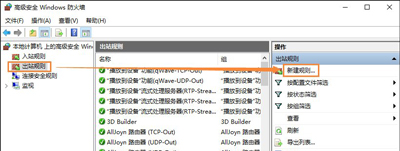
4、点击“程序”--浏览--找到需要阻止访问网络的程序。

5、找到需要禁止的程序,勾选“阻止连接”,然后按照提示完成操作就可以了。
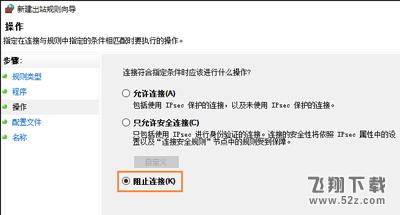
小伙伴们明白win10如何禁止程序联网的方法了吗?

















